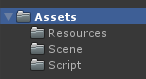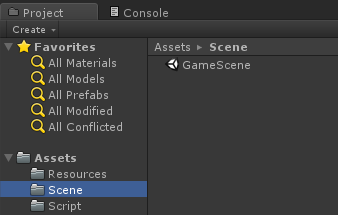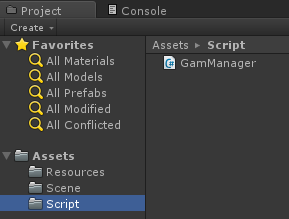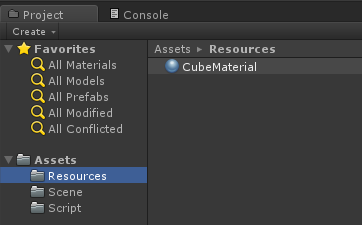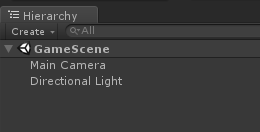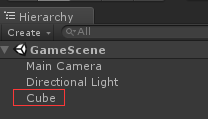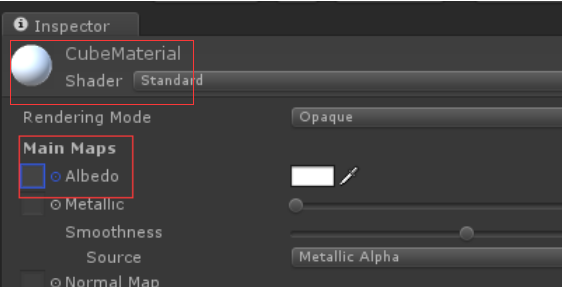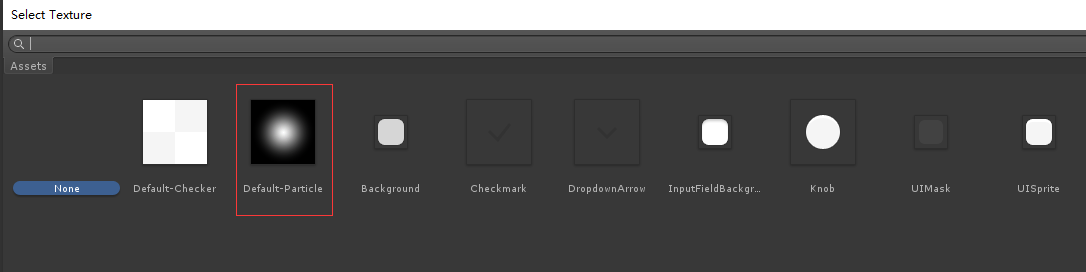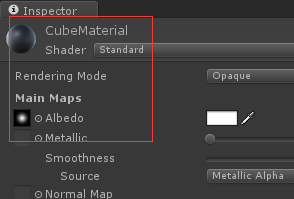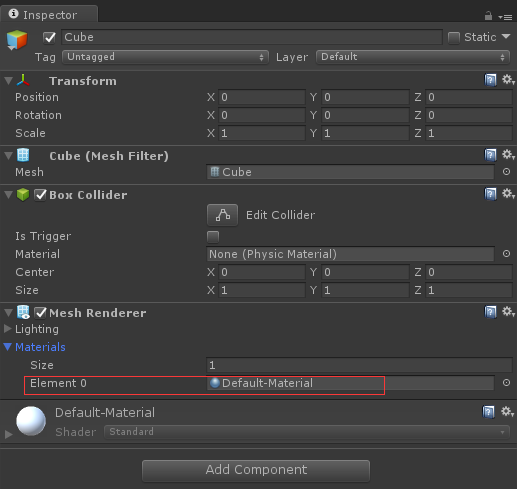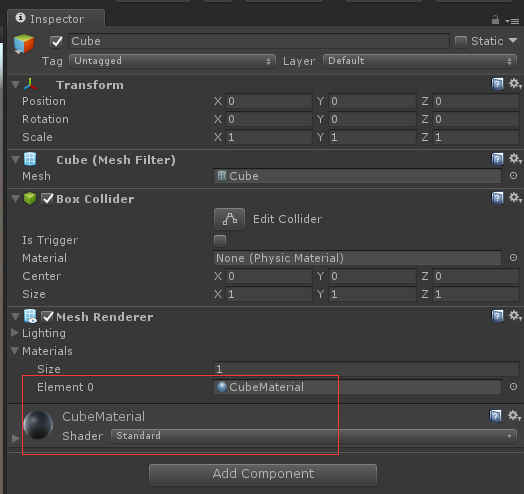一.Project视图
1.Project视图罗列了工程的所有资源, 包括: 游戏脚本、场景、动画、预制物、材质、纹理贴图等。
1.Hierarchy视图显示了场景中的所有游戏对象。
1.Inspector视图显示当前选中游戏对象的所有组件及组件的属性。组件中的公开变量在此视图中会以属性的方式呈现, 在视图属性中可以直接修改属性的值。如果属性是GameObject或者Transform等类型, 可以直接将游戏对象拖拽过来完成指定。
2.给CubeMaterial材质设置贴图
(1). 选中我们在Project视图的Resources目录下创建的CubeMaterial材质
(1). 选中我们在Hierarchy视图中创建的Cube立方体游戏对象。
(1).Transform组件, 包括: 位置、旋转、缩放属性。
(2).Mesh Filter(网格过滤器)组件, Mesh属性游戏对象使用的网格模型。
(3).Box Collider盒子碰撞器组件。
(4).Mesh Renderer网格绘制组件。
1.Project视图罗列了工程的所有资源, 包括: 游戏脚本、场景、动画、预制物、材质、纹理贴图等。
2.右键Project试图下的Assets, 然后选择Create, 然后选择Folder, 创建三个目录Scene、Script和Resources。
3.把当前场景保存在Scene目录下, 命名为GameScene。Scene目录用于保存游戏场景。
4.右键Script目录, 然后选择Create, 然后选择C# Script, 创建一个C#脚本, 命名为GameManager, 这就是游戏脚本, 可以在GameManager里进行编码。Script目录用于保存游戏脚本。
5.右键Resources目录, 然后选择Create, 然后选择Material, 创建一个材质, 命名为CubeMaterial, 这就是游戏资源。Resources目录用于保存游戏资源。
1.Hierarchy视图显示了场景中的所有游戏对象。
2.场景中默认带了2个游戏对象, Main Camera(主摄像机)和Directional Light(平行光)。
3.在Hierarchy视图中, 右键选择3D Object, 然后选择Cube, 创建了一个立方体游戏对象。
1.Inspector视图显示当前选中游戏对象的所有组件及组件的属性。组件中的公开变量在此视图中会以属性的方式呈现, 在视图属性中可以直接修改属性的值。如果属性是GameObject或者Transform等类型, 可以直接将游戏对象拖拽过来完成指定。
2.给CubeMaterial材质设置贴图
(1). 选中我们在Project视图的Resources目录下创建的CubeMaterial材质
(2). 在Inspector视图中, 查看CubeMaterial表面是白色,单击Albedo左边的小圆圈
(3). 选择Default-Paiticle贴图
(4). 查看CubeMaterial表面是黑色贴图
(1). 选中我们在Hierarchy视图中创建的Cube立方体游戏对象。
(2). 在Inspector视图中, 查看Cube立方体游戏对象的材质是Default-Material。
(3). 拖拽我们创建的CubeMaterial材质到Default-Material的位置。
(1).Transform组件, 包括: 位置、旋转、缩放属性。
(2).Mesh Filter(网格过滤器)组件, Mesh属性游戏对象使用的网格模型。
(3).Box Collider盒子碰撞器组件。
(4).Mesh Renderer网格绘制组件。